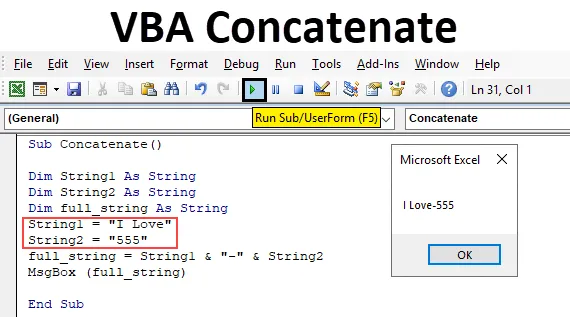
Excel VBA Concatenate
Povezivanje se može definirati kao spajanje ili dodavanje dva niza ili podatkovnih stavki kako bi se dobio jedan niz ili podatkovna stavka naziva povezivanje. Jednostavnim riječima, ako imamo popis imena u jednom stupcu, a prezime u drugom stupcu uz pomoć operacije pridruživanja, možemo kombinirati oboje i smjestiti se u jednu ćeliju u djeliću sekunde. U Excelu za postizanje tog pridruživanja imamo funkciju radnog lista zvanu Concat (). No, ova vrsta funkcije nije dostupna u VBA. Ne možemo koristiti concatenate () u kodiranju VBA jer neće raditi. Dakle, u VBA nema dostupnih funkcija i ne može pristupiti funkcijama radnog lista. Zatim ćemo povezati dva ili više niza u VBA.
Prvo ćemo vidjeti kako ćemo postupiti s radnim listovima, a onda ćemo to vidjeti i u VBA. Razmotrite dva niza u excelu kao što je prikazano na snimci zaslona.
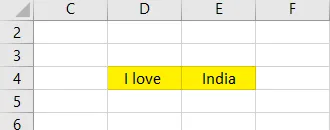
Sada kombinirajte funkciju spajanja oba niza.
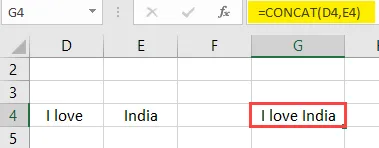
Promatrajte formulu, D4 i E4 su adrese stanica koje želimo kombinirati. Kao i gore, možemo objediniti više brojeva struna iz različitih ćelija.
Kako se koristi Excel VBA funkcija združivanja?
Naučit ćemo kako koristiti VBA Concatenate s nekoliko primjera u Excelu.
Možete preuzeti ovaj VBA Concatenate Excel predložak ovdje - VBA Concatenate Excel predložakVBA Concatenate - Primjer # 1
Kako nemamo ugrađene funkcije u VBA, pridruživanje u VBA može se postići korištenjem operatora ampersand (&).
Uzet ćemo isti primjer koji smo već uzeli za funkciju radnog lista. Imamo „Volim“ u ćeliji D4 i „Indiju“ u ćeliji E4. Sada ćemo kombinirati te dvije žice u VBA. Idite na karticu VBA editor.
Korak 1: Idite na karticu za razvojne programere, a zatim odaberite karticu "vizualni osnovni" s lijeve strane. Zatim će se otvoriti donji ekran.
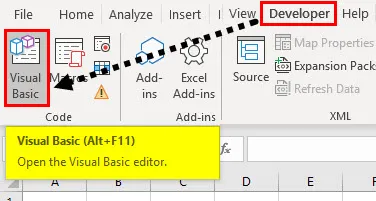
Korak 2: Prvo moramo stvoriti podproces s bilo kojim imenom poput spajanja . Da biste pokrenuli podproces, koristite ključnu riječ Sub i naziv procesa "objedinjavanje".
Kodirati:
Sub Concatenate () Kraj Sub
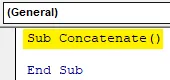
Korak 3: U Subprocesu moramo definirati nizove poput string1, string2 i full_string pomoću ključne riječi dim.
Kodirati:
Sub Concatenate () Dim String1 Kao Gudački Dim string2 As String Dim full_string Kao String End Sub
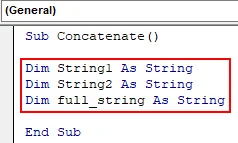
Korak 4: Sada moramo nizu "Volim" dodijeliti string1, a "Indija", nizu 2 pomoću operatora dodjele "=" kao što je dolje navedeno.
Kodirati:
Sub Concatenate () Dim String1 Kao Guda Dim String2 Kao String Dim full_string As String String1 = "Volim" String2 = "India" Kraj Sub
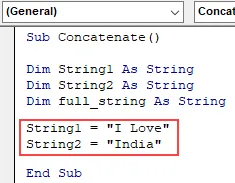
Korak 5: Sada kombinirajte string1 i string2 pomoću operatora ampersand i dodijelite tu kombinaciju full_stringu kao dolje. Zadržite razmak između varijabli niza i operatora ampersand kako biste izbjegli poruku o pogrešci.
Kodirati:
Sub Concatenate () Dim String1 kao Guda Dim String2 Kao String Dim full_string As String String1 = "Volim" String2 = "India" full_string = String1 & String2 Kraj Sub
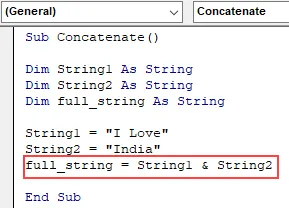
Korak 6: Sada se pridruživanje i string1 i string2 sprema u full_string. Prikažite ovaj niz pomoću okvira za poruku kao što je dolje prikazano.
Kodirati:
Sub Concatenate () Dim String1 Kao Guda Dim String2 Kao String Dim full_string Kao String String1 = "Volim" String2 = "India" full_string = String1 & String2 MsgBox (full_string) Kraj Sub
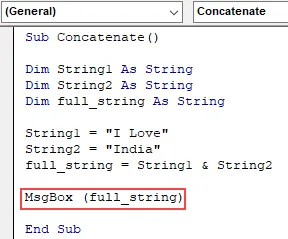
Korak 7: Sada je vrijeme za izvršenje postupka. Kliknite na gumb za reprodukciju koji je označen okvirom crvene boje. Rezultat će se pojaviti u okviru s porukama kao što slijedi.
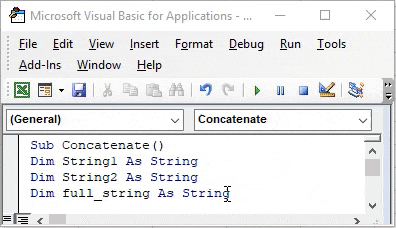
Korak 8: U gornjem primjeru uzeli smo dva niza izravno u programu i nema prostora između prvog i drugog niza. Kako tada dodati prostor? Vrlo jednostavan, istovremeno objedinjujući prostor.
Kodirati:
Sub Concatenate () Dim String1 As String Dim String2 Kao String Dim full_string As String String1 = "Volim" String2 = "India" full_string = String1 & "" & String2 MsgBox (full_string) Kraj Sub
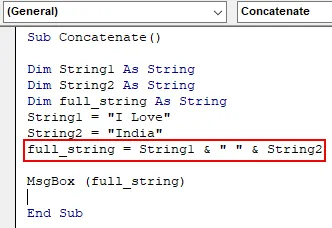
9. korak: Promatrajte gornju sliku dodali smo razmak između string1 i string2 uz pomoć dvostrukih navodnika. U slučaju ako želimo dodati '-' možemo i to.
Kodirati:
Sub Concatenate () Dim String1 As String Dim String2 Kao String Dim full_string As String String1 = "Volim" String2 = "India" full_string = String1 & "-" & String2 MsgBox (full_string) Kraj Sub
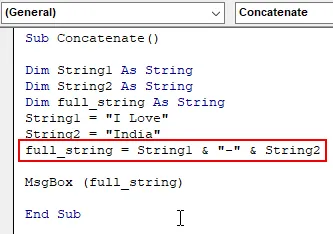
Korak 10: Rezultat će biti dolje naveden.
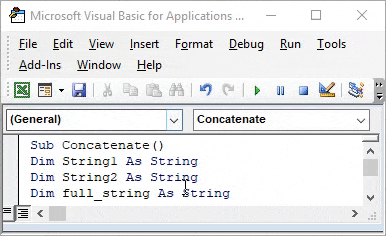
VBA Concatenate - Primjer # 2
Korak 1: Sada ćemo uzeti podatke s excel lista i objediniti, a zatim prikazati rezultate. Za to dodijelite podatke u ćelijama string1 i string2 kao što je prikazano u nastavku.
Kodirati:
Sub Concatenate2 () Dim String1 As String Dim String2 Kao String Dim full_string As String String1 = ćelije (4, 4) .Value String2 = Cells (4, 5) .Value MsgBox (full_string) End Sub
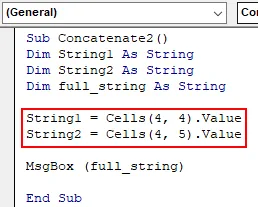
Korak 2: Promatrajte gornju sliku, dodijelili smo vrijednost u ćelijama (4, 4), tako da se miješaju1, a stanice (4, 5) u nizu2. Kao i obično, objedinite oba niza pomoću operatora ampersand.
Kodirati:
Sub Concatenate2 () Dim String1 As String Dim String2 Kao String Dim full_string As String String1 = ćelije (4, 4) .Value String2 = Cells (4, 5) .Value full_string = String1 & "" & String2 MsgBox (full_string) End Sub
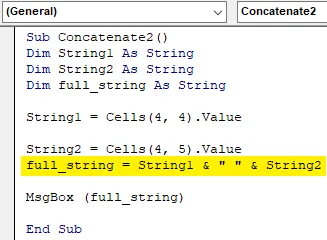
Korak 3: Zbog toga će se sve podatke u ćelijama (4, 4) i ćelijama (4, 5) kombinirati i pohraniti u full_string. Sada izvršite postupak klikom na simbol za reprodukciju.
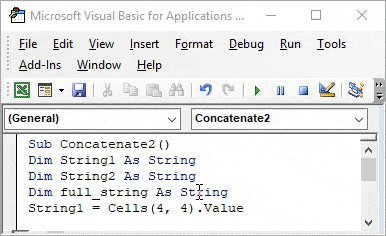
4. korak: Podaci se uzimaju od excela prikazanog dolje.
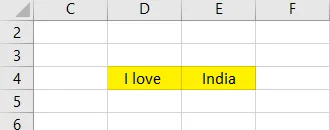
Korak 5: Ako promijenimo podatke u excelu i ponovo pokrenemo, rezultati programa promijenit će se prema podacima Excela. Umjesto u Indiju, promijenio sam slatkiše sada ćemo trčati i provjeriti.
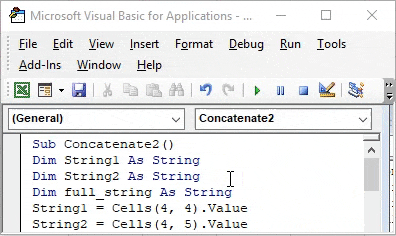
Korak 6: Sada dolazi rezultat u okviru s porukama. Umjesto okvira s porukama, ako želimo izvrsnost u sebi, to možemo učiniti.
Kodirati:
Sub Concatenate2 () Dim String1 As String Dim String2 Kao String Dim full_string As String String1 = ćelije (4, 4) .Value String2 = Cells (4, 5) .Value Cells (4, 7) .Value = String1 & String2 MsgBox ( full_string) Kraj Sub

Korak 7: Dodijelite pridruživanje u ćeliji adrese stanice (4, 7) i uklonite msgbox jer više ne trebamo okvir za poruke. Pritisnite gumb za reprodukciju i idite na excel i provjerite hoće li rezultat dobiti u ćeliji (4, 7) (red 4 i stupac 7).
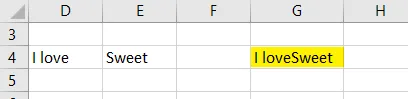
Korak 8: Dok dodajemo dva niza, možemo upotrijebiti i simbol + kao niže.
Kodirati:
Sub Concatenate2 () Dim String1 As String Dim String2 As String Dim full_string As String String1 = ćelije (4, 4) .Value String2 = Cells (4, 5) .Value Cells (4, 7) .Value = String1 + String2 End Sub
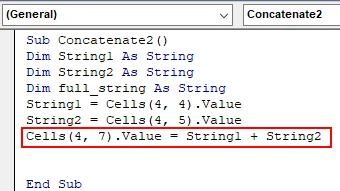
9. korak: Rezultat će biti dolje naveden. Neće biti razlike.
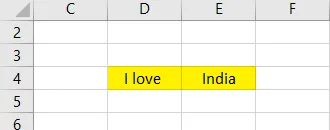
Korak 10: Ali ako koristimo brojeve umjesto nizova za spajanje pomoću simbola "+", on će izvesti pridruživanje samo ne zbrajanje, jer smo uzeli vrstu podataka kao niz, a ne cijeli broj.
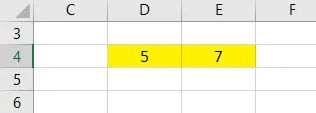
11. korak: Rezultat će biti kao u nastavku.
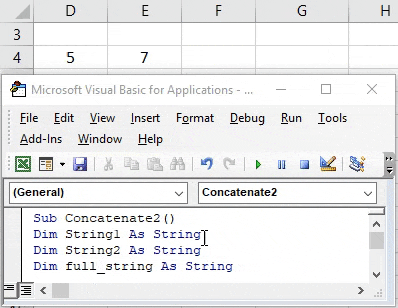
U slučaju da uzmemo vrstu podataka kao cijeli broj, tada bismo trebali koristiti operater ampersand samo za spajanje. Ako koristimo "+" dok uzimamo cijeli broj podataka, tada se neće spajati, ali će se nadograditi.
VBA Concatenate - Primjer # 3
Korak 1: Ako želimo kombinirati niz i broj, možemo primijeniti istu tehniku. Za to zadržite vrijednost broja u jednoj ćeliji, a vrijednost niza u drugoj ćeliji i kliknite na mogućnost pokretanja.
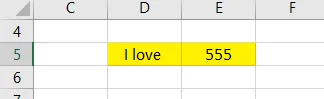
Korak 2: Na rezultat neće utjecati, bit će isti rezultat niza kao i ranije, a jedina promjena je broj umjesto niza.
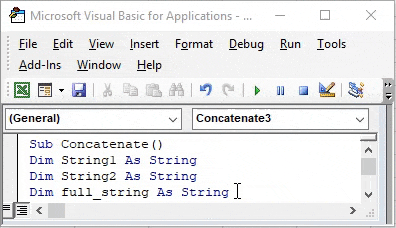
Stvari koje treba zapamtiti
- Spajanje je kombiniranje nizova dviju ili višestrukih nizova različitih ćelija. Da bismo to izveli u Excelu, ugrađena je funkcija radnog lista koja je CONCAT.
- Konkanat funkcije radnog lista nije dostupan u VBA radi spajanja.
- Spajanje će se postići uz pomoć operatora ampersand (&) i plus (+). Ako uzimate cjelobrojni tip podataka, tada će simbol "+" obavljati operaciju dodavanja umjesto pridruživanja i na taj način osigurati.
- Iskoristite prostor prije i nakon simbola & i +, inače će se pojaviti poruka o pogrešci.
- Kad definirate varijable niza, ne zadržavajte nikakav prostor u nazivu varijable. Ako bilo koji prostor naveden u nazivu varijable niza, to neće dopustiti, jer će baciti poruku o pogrešci kao što je niže.
Preporučeni članci
Ovo je vodič za VBA Concatenate. Ovdje smo raspravljali o tome kako koristiti Excel VBA Concatenate funkciju zajedno s praktičnim primjerima i download-om Excel predloška. Možete i pregledati naše druge predložene članke -
- VBA InStr objasnio je s primjerima
- Vrsta podataka VBA Integer
- Kako odabrati mobitel pomoću VBA koda?
- Transponirajte domet u VBA